Import avec EDT
Etapes préliminaires
- Ouvrir la base active avec EDT
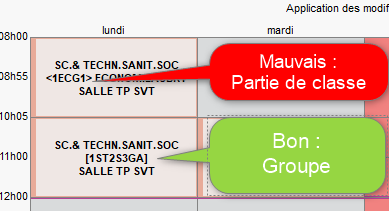
- Vérifier que tous les groupes sont correctement constitués. Les parties de classes doivent être transformées en groupe.
Pour distinguer les deux : - Partie de classe : le nom est encadré de chevrons : <nom_de_groupe>
- Groupe : le nom est encadré de crochets : [nom_de_groupe]
Export des emplois du temps
- Aller dans le menu Fichier>Vers les socles ENT>Export manuel
- Choisir "Skolengo" pour les versions EDT 2021 et plus, ou K d'école pour les versions précédentes
- Spécifier l'emplacement des fichiers exportés (exemple "EDT01-09-2023")
Import du fichier
- Se connecter en tant qu'administrateur de l'ENT à votre plateforme.
- Se rendre dans "Pédagogie > Gestion emploi du temps"
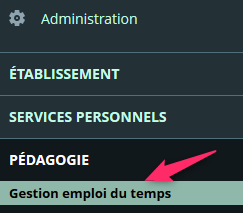
- Si un import a déjà été réalisé, vous obtenez la fenêtre ci-dessous. Cliquer sur l'onglet "Import emploi du temps"➊.
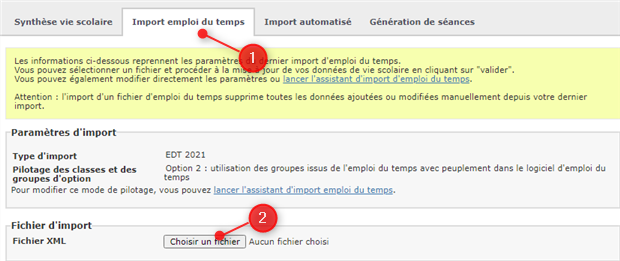
- Puis Choisir un fichier➋
- Sélectionner le fichier précédemment sauvé dans EDT
- Cliquer sur Continuer
- Plusieurs écrans se succèdent alors pour réaliser l'import. On passe de l'un à l'autre en cliquant sur le bouton Continuer :
- Rapprochement des enseignants : cette étape consiste à lier les numéros internes EDT et MBN des enseignants. Si les noms et prénoms divergent entre les deux applications, le bouton Parcourir permettra de rechercher, dans l'annuaire de l'ENT, l'enseignant recherché.
- Rapprochement des élèves: même principe que précédemment mais pour les élèves
- Rapprochement des groupes : présente les nouveaux groupes identifiés dans l'emploi du temps mais absent dans l'ENT. Par défaut les groupes sont créés.
- Bilan des modifications qu'apportera l'import.

Valider cet import pour confirmer l'import - Lorsque l'import est réalisé, il faut régénérer les séances du cahier de textes. Ne pas modifier la période, mais cliquer sur le bouton Lancer la génération de séances

L'import est alors terminé et le cahier de textes devrait être à jour.
